Es ist einfach in den einzelnen Datei Explorer schneller eine Ebene oder mehrere nach oben zu navigieren auf Windows 11, 10, ... oder MS Server!
Klassisch Microsoft Windows Explorer Nutzer sind ein wenig überfordert mit den Possibilities in the Quad Explorer!
Inhalt:
1.) ... Das schnelle Springen in übergeordnete Ordner Ebenen über die nach oben Taste!
2.) ... Schneller Verzeichnis Sprung über die moderne Adressleiste im Datei Explorer!
3.) ... Zum übergeordneten Ordner über die klassische Adressleiste springen!
4.) ... Über die Adressleisten-Verzeichnisstruktur mit [F7] in einen Ordner nach oben navigieren!
1.) Das schnelle Springen in übergeordnete Ordner Ebenen über die nach oben Taste!
1. Klicken Sie mit der Linken Maustaste auf das "Ordner nach oben Button"(um eine Ebene nach oben im Explorer zu wechseln)
2. Klicken Sie mit der Rechten Maustaste auf das
(Um zu einem bestimmtem übergeordneten Ordner zu springen)
( ... siehe Bild-1 Punkt 1 und 2)
Anwender vom Microsoft Windows Explorer sind ein wenig überfordert, gerade von den vielen Möglichkeiten der Adressleiste im Quad-Explorer, und wenn Sie schnell in das oberste Verzeichnis wollen, das zum Beispiel aus 6 Unterverzeichnisse Ebenen besteht, und um nicht jedes Verzeichnis aufrufen zu müssen, wenn Sie in eine bestimmte Ebene springen möchten.
| (Bild-1) Im Datei Explorer schneller eine Ebene nach oben navigieren! |
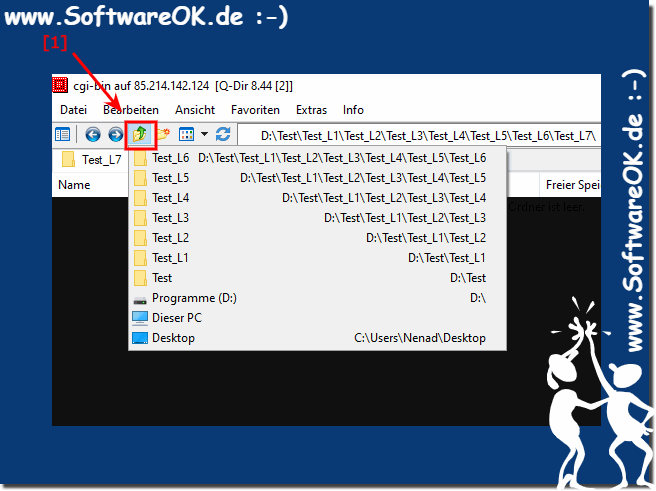 |
2.) Schneller Verzeichnis Sprung über die moderne Adressleiste im Datei Explorer!
1. Einfach umschalten auf die moderne Adressleiste!2. Und direkt in eine Ordnerebene nach oben jumpen
3. Oder in einer übergeordneten Ebene in einen andere Unterordner springen
Wer lieber die Moderne Adressleiste verwendet, die der im Microsoft Windows Explorer unter Windows 10 ähnelt, hat hier eine schnelle Möglichkeit die Ordner-Ebenen durchzuschalten, wie man es möchte! Verzeichnis Sprünge durch die Ordner Ebenen sind hier auch ein reinstes Verzeichnis-Wechseln-Schlaraffenland!
| (Bild-2) Datei Explorer Ordner durchschalten mehr Ebenen oder bestimmtes Level! |
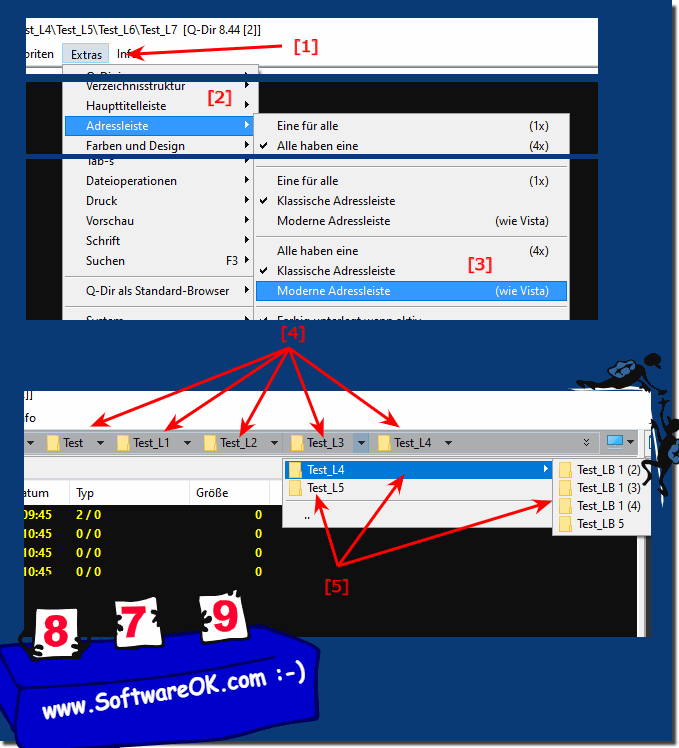 |
3.) Zum übergeordneten Ordner über die klassische Adressleiste springen!
1. In der klassischen Adressleiste einfach die F4 Taste verwenden2. Und dann schlicht die Pfeiltasten nach Oben / Unten verwenden
3. Mit der Enter Taste in den jeweilige Übergeordneten Ordner wechseln
( ... siehe Bild-3 Punkt 1)
Auch in der klassischen Adressleiste kann man auch schnell durch die Verzeichnis Ebenen springen, das Wechseln ist sehr einfach und der Sprung in den übergeordneten Ordner wie im alten Windows Explorer aus dem Jahre 2000 bzw 1998!
| (Bild-3) In der klassischen Datei Explorer Leiste schnell eine oder mehr Ebenen nach oben navigieren! |
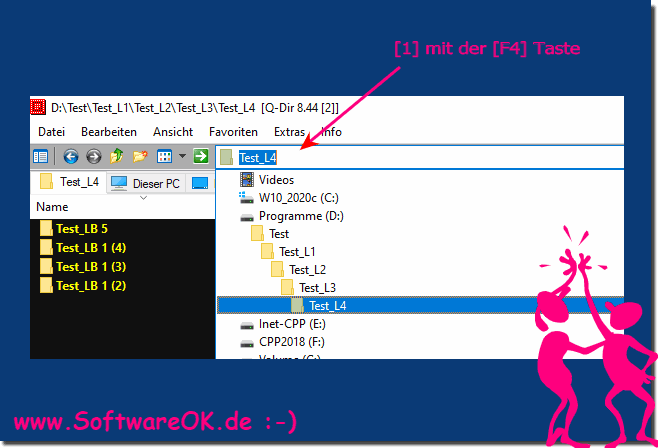 |
4.) Über die Adressleisten-Verzeichnisstruktur mit [F7] in einen Ordner nach oben navigieren!
1. Drücken Sie die [F7] Taste2. Navigieren Sie zum übergeordneten Ordner mit den Pfeiltasten
3. Mit der Enter-Taste einfach bestätigen
(PS: Es ist auch nicht verboten die Maus zum Navigieren zu verwenden, oder das Maus-Rad)
( ... siehe Bild-4)
Unter Windows macht es wirklich keinen Sinn sich mit weniger Verzeichnis Wechsel Optionen zufrieden zu gegeben, picken Sie sich für ihr Windows OS im Quad-Explorer die beste Verzeichnis Navigation-Option aus, um Ihren Vorlieben entsprechend durch die Ordner Ebenen nach oben oder nach unten zu navigieren!
| (Bild-4) Schneller eine oder mehr Ebenen nach oben navigieren unter allen Windows OS! |
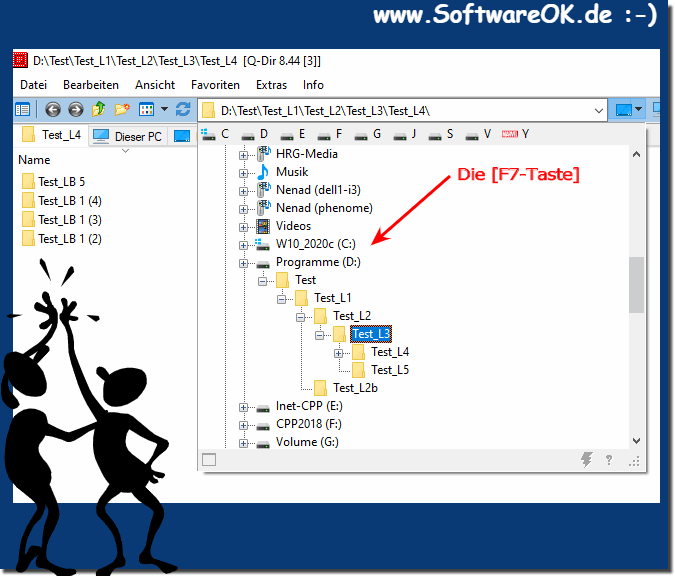 |
